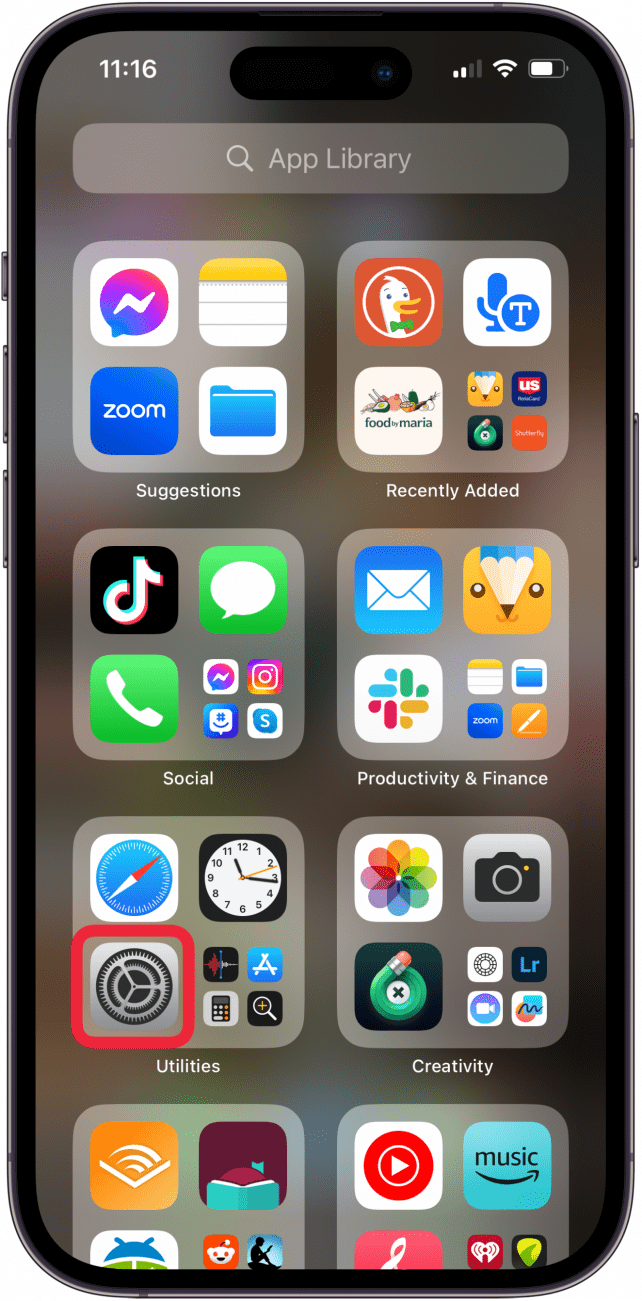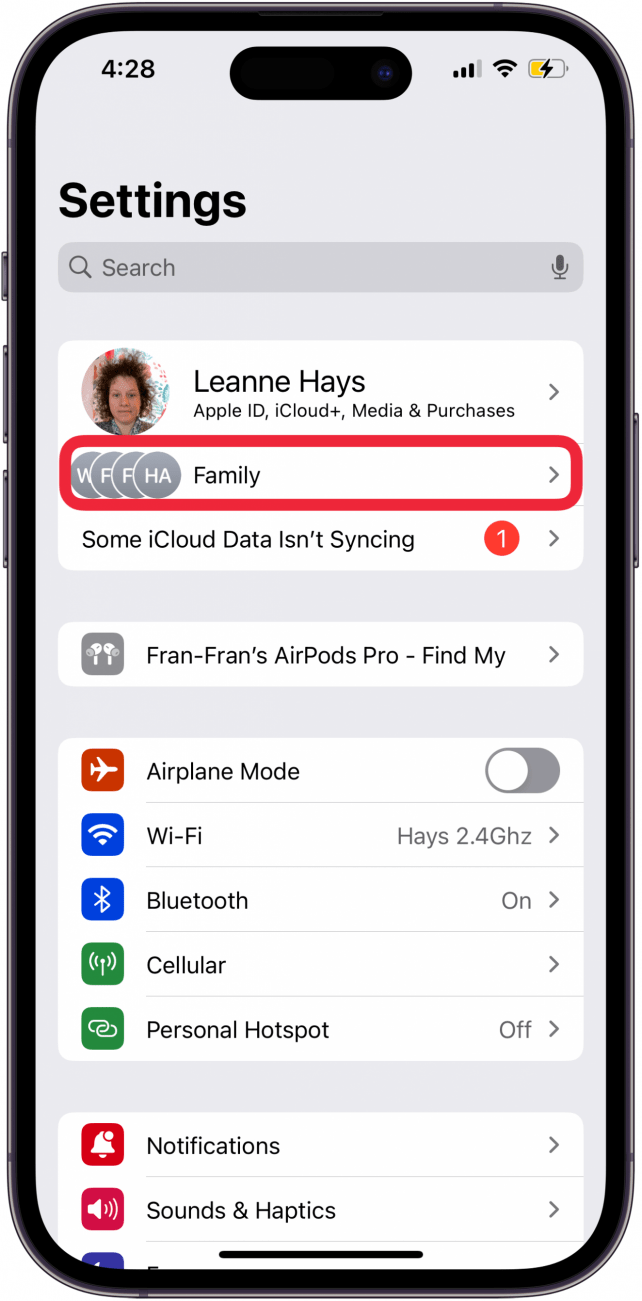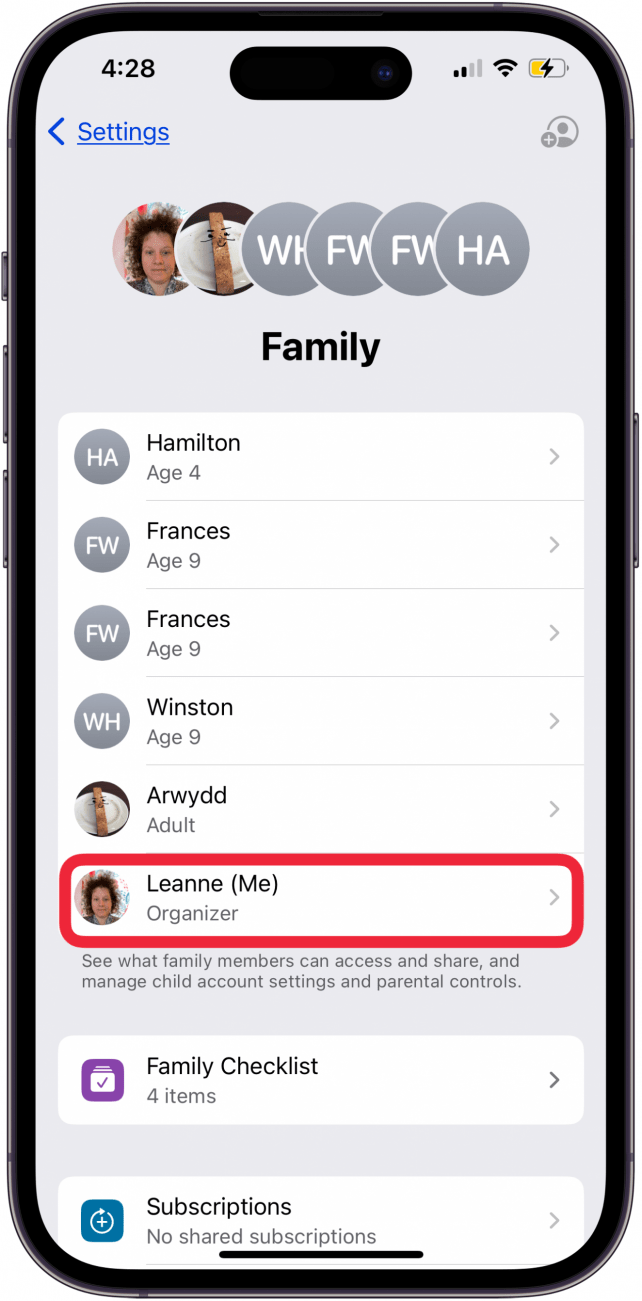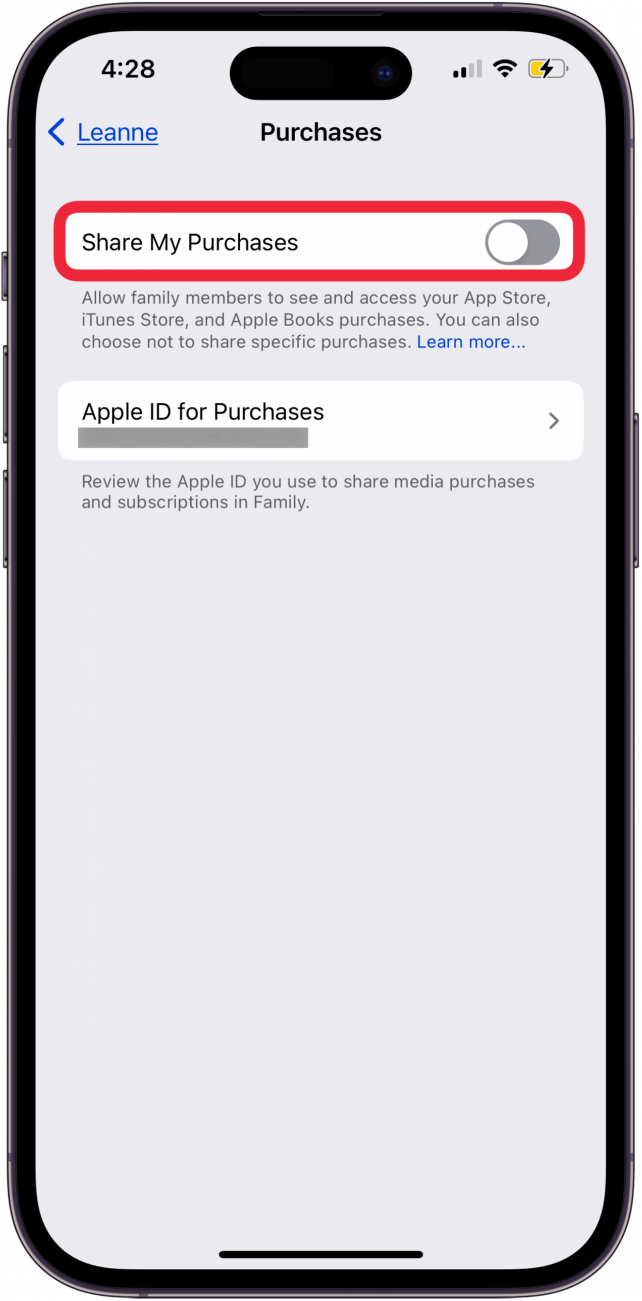購読を非公開にしたいですか?多くの人がiPhoneやiPadで購読を隠す方法を知りたがっていますが、現時点では完全に不可能です。ただし、ファミリー共有グループから購読を非表示にする方法はご紹介できます!もちろん、iPhoneをロックしておけば、購読と購読履歴を非公開にすることができます。
ファミリー共有グループからiPhoneの購読を隠す方法
ファミリー共有で特定の購入商品を非表示にする方法はすでにご紹介しましたが、もしすべてを非表示にしたい場合はどうすればいいでしょうか?ここでは、ファミリー共有グループからiPhoneの定期購入を非表示にする方法をご紹介します。
 iPhoneの隠れた機能を見つけよう1日1分でiPhoneを使いこなすためのヒント(スクリーンショットとわかりやすい説明付き)を毎日お届けします。
iPhoneの隠れた機能を見つけよう1日1分でiPhoneを使いこなすためのヒント(スクリーンショットとわかりやすい説明付き)を毎日お届けします。
備考
iOS 18はiPhoneのプライバシーを大きく変えるでしょう!それまでの間、iPhoneのセキュリティを向上させる最善の方法は、サイドボタン(アップルのこの図ではボタン1)を押して画面をロックすることです。
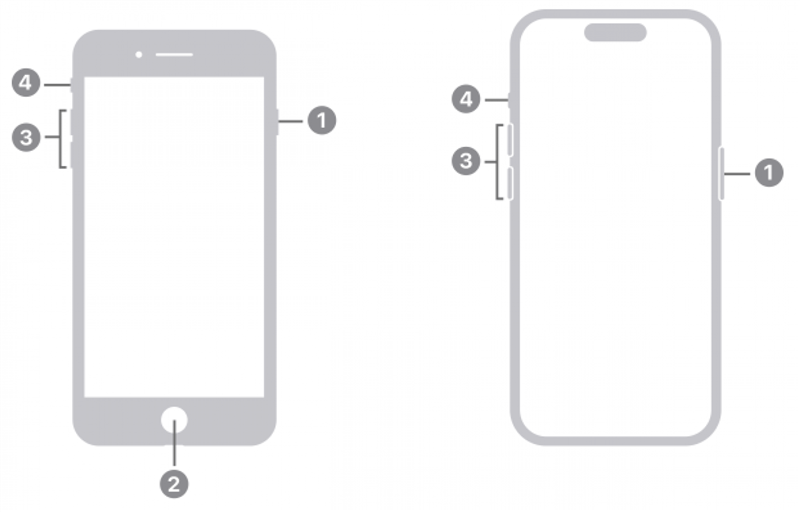
さて、ファミリー共有グループからiPhoneの購読を非表示にするには:
- 設定アプリを開きます。

- ファミリー**をタップします。

- 自分の名前をタップします。

- 購入履歴の共有**をオフにします。

よくある質問
- iPhoneやiPadで不要な定期購読をキャンセルするにはどうすればよいですか?* iPhoneやiPadで定期購読をキャンセルする方法という記事があります。最も簡単な方法は、App Storeを開き、画面上部の自分のアイコンをタップし、「購読」をタップして、キャンセルしたい購読を選択し、「購読をキャンセル」を押すことです。
- App Storeから購入履歴を非表示にするにはどうすればよいですか? iPhoneで購入履歴を削除するまたはiPadで購入履歴を削除するのはとても簡単です。App Storeを開き、プロフィール写真、「購入済み*」、「マイ購入履歴」の順にタップします。削除したいアプリを左にスワイプし、「隠す」をタップします。購入/ダウンロード履歴からアプリが消えます。
- 購読を非公開にしたいですか?多くの人がiPhoneやiPadで購読を隠す方法を知りたがっていますが、現時点では完全に不可能です。ただし、ファミリー共有グループから購読を非表示にする方法はご紹介できます!もちろん、iPhoneをロックしておけば、購読と購読履歴を非公開にすることができます。